Cómo subir automáticamente las fotos de nuestra cámara a Google Drive
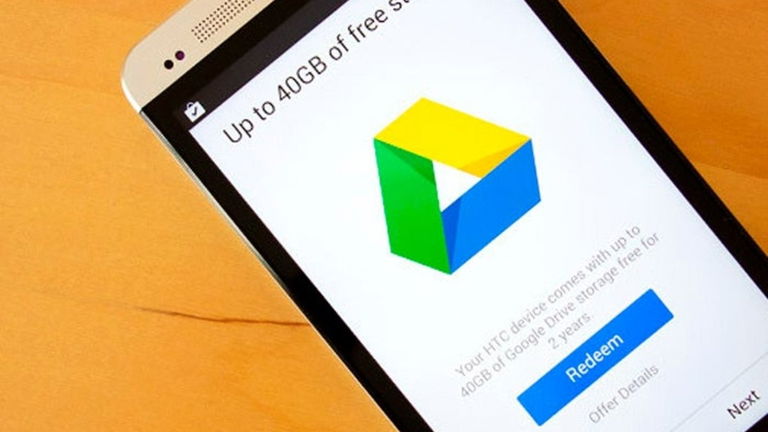
Recuerdo que cuando me compré el HTC One S, mi primer Android, Dropbox me regalaba 25 GB de memoria hasta el 31 de julio de 2014 gracias a un convenio firmado entre HTC y la famosa empresa de almacenamiento cloud. Esta oferta duraba hasta el pasado 31 de julio, por lo que ya se me ha acabado y se me han quedado en 5 GB. Esa cifra no me permite guardar todas mis fotos en la nube, por lo que he buscado una alternativa con más memoria y me he decantado por Google Drive, que tiene 25 GB gratis, cliente para PC pero que tiene un problema: no tiene función de subida automática de fotos.
Tras estar buscando en la aplicación de Google Drive una función que se asemejase a lo que estoy buscando he visto que, como no sea mediante aplicaciones de terceros, es imposible subir automáticamente las fotos que hago con mi cámara a Drive. He estado buscando en Google Play y, de casualidad, me he topado con Drive Autosync, una aplicación que permite la subida automática de fotos a Drive de una manera fácil y sencilla. Vamos a ver cómo configurarla.
Lo primero que tenemos que hacer es descargarnos la aplicación desde Google Play e instalarla en nuestro dispositivo. Una vez hecho es iniciamos sesión con nuestra cuenta de Google --y por tanto de Google Drive--. Cuando hayamos iniciado sesión nos aparecerá un menú con todas las carpetas que hay en nuestro dispositivo, tanto memoria interna como memoria externa, y ahí es donde debemos buscar la carpeta en la que se guardan las fotos tomadas con nuestra cámara que, por lo general, es DCIM, cuya ruta es:
/storage/sdcard0/DCIM/Camera
Aunque la ruta puede variar de un dispositivo a otro (en mi LG G3, por ejemplo, es "/storage/emulated/0/DCIM/Camera"), la carpeta que debemos localizar es siempre esa. Luego nos llevará a otra ventana en la que debemos elegir la carpeta en la que queremos guardar las fotos, o bien crear una nueva. Yo para el caso he creado una llamada "Cargas de cámara", pero vosotros podéis ponerle el nombre que queráis o usar una existente.
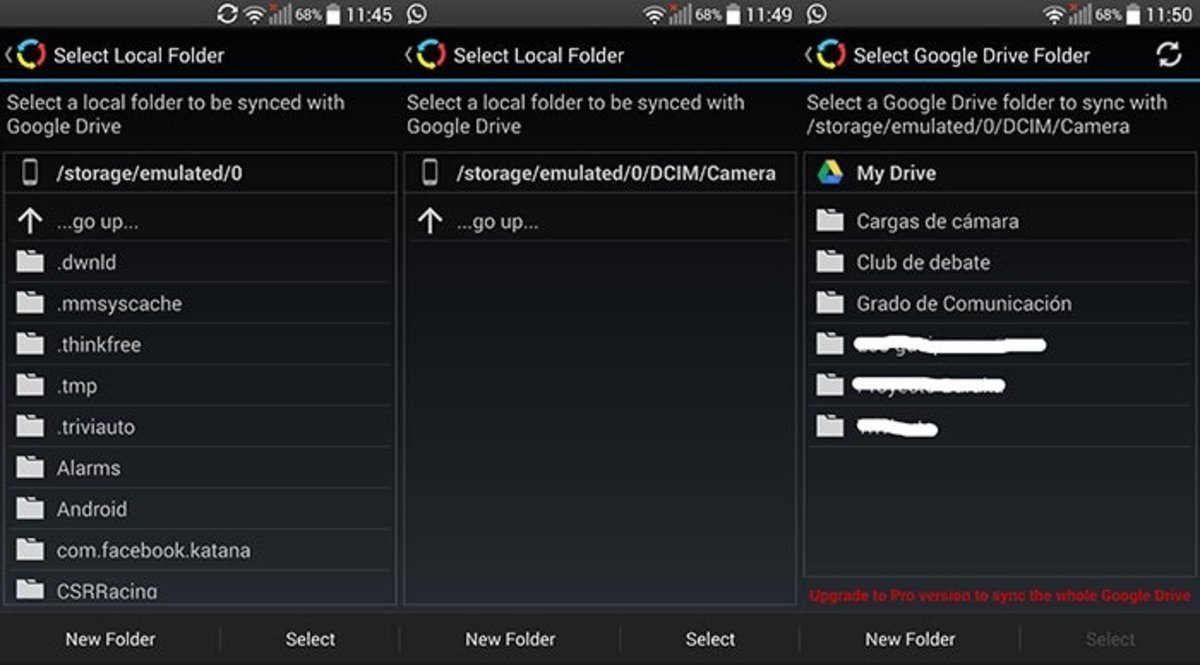
Ahora viene lo más curioso de esta aplicación, y es que te deja elegir cómo se sincronizarán las imágenes, ya que la aplicación es lo más parecido al cliente para PC de Google Drive que nos podemos encontrar en Google Play. Yo os recomiendo que escojáis uno de los siguientes, ya que es lo más fácil y lo más útil, aunque siempre podéis probar por vosotros mismos:
- Two-way: todos los archivos nuevos, modificados o borrados en uno de los lados (Google Drive o la carpeta en nuestro teléfono) se sincronizan automáticamente. Es decir, si borramos algo en el teléfono, se nos borrará también en Google Drive, y viceversa.
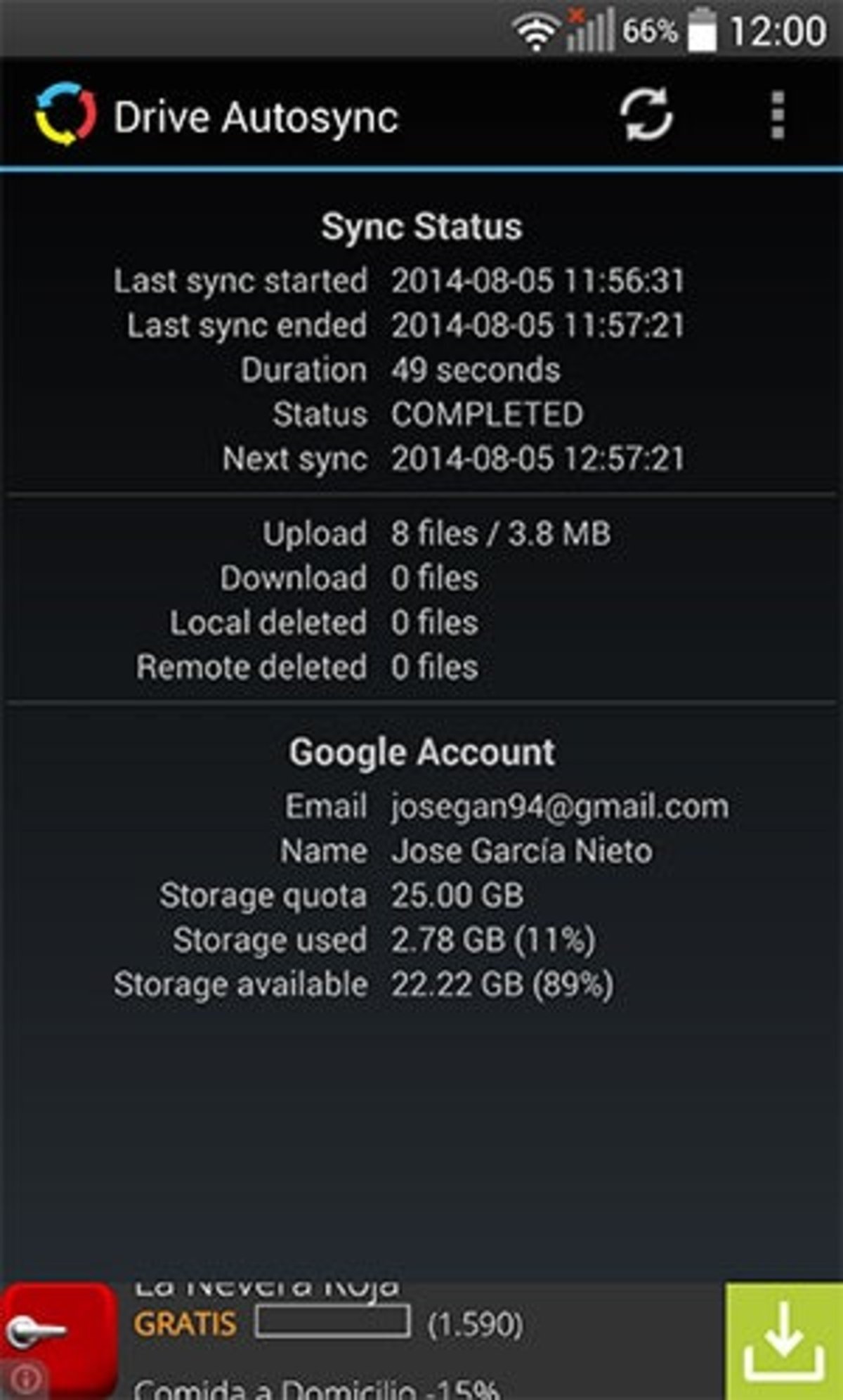
- Upload only: solo subida, es decir, subiremos las fotos y se guardarán en la nube, independientemente de que las borremos después o no. Esta es la que yo estaba buscando y la que yo he seleccionado.
- Upload then delete: esta sirve para subir los archivos y que después se eliminen del teléfono. Puede ser útil si tenemos poca memoria en nuestro terminal.
Pulsamos "Next", luego pulsamos "Done" y voilá!, ya tendremos nuestras fotos de la cámara automáticamente sincronizadas con la nube. Además la propia aplicación viene configurada para que haya subida automática y para que sea por Wi-Fi, aunque se puede modificar desde los ajustes.
Pero como siempre os digo, no es oro todo lo que reluce, y es que esta aplicación tiene una versión de pago --vía in-app-- por valor de 4,99 euros que nos permite sincronizar múltiples carpetas y subir archivos de más de 8 MB, pero para subir fotografías e imágenes esta versión, que podemos descargar de manera totalmente gratuita desde Google Play, nos vale.
¿Qué os parece esta aplicación? ¿Qué servicio de nube utilizáis?
Google Play l Drive Autosync (Gratuita)